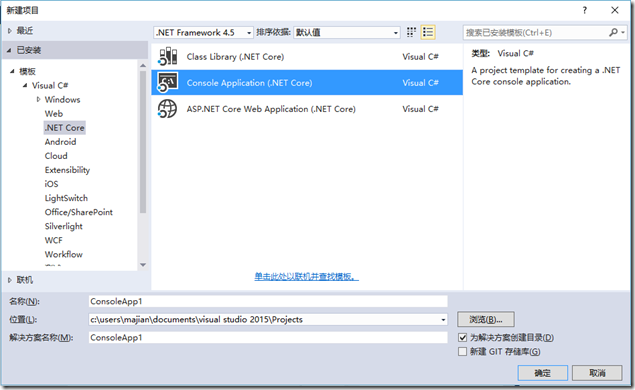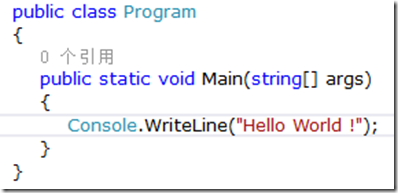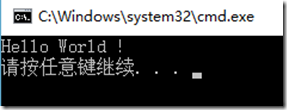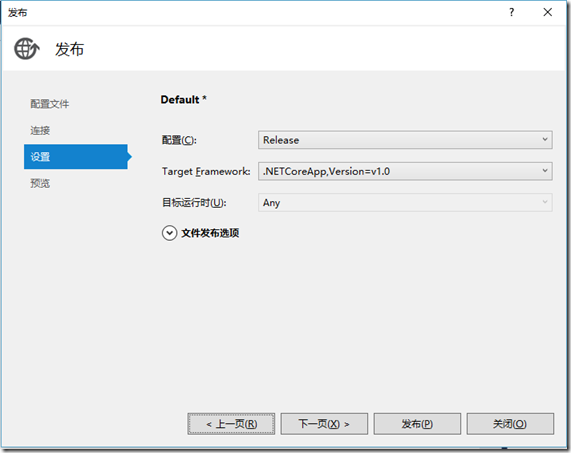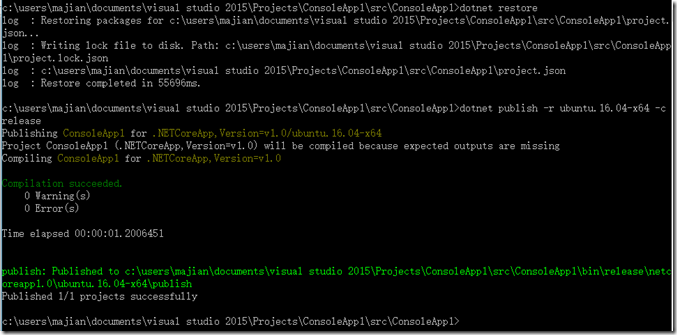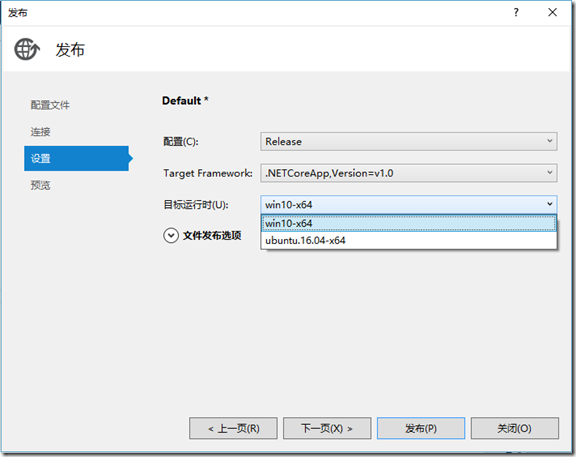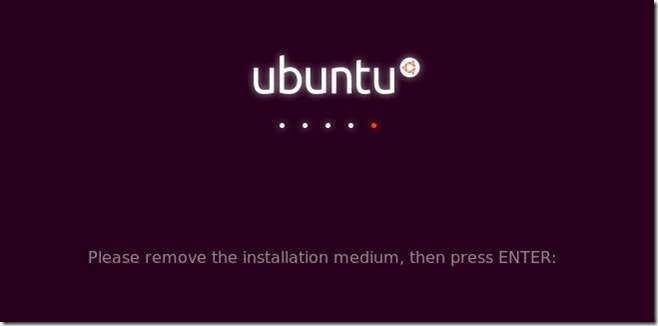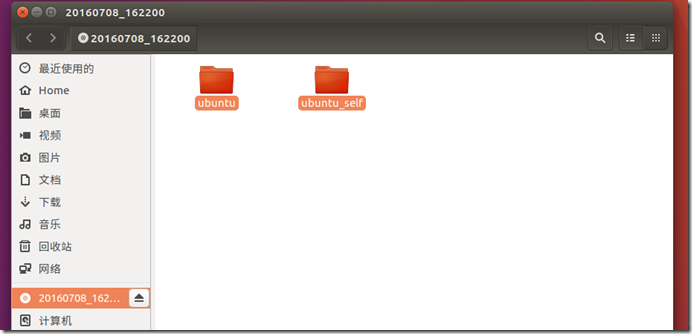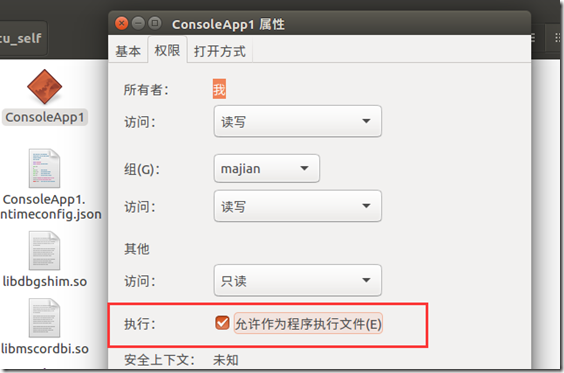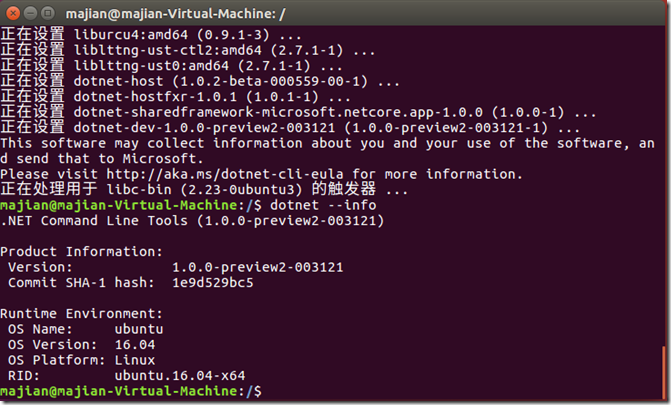共计 3243 个字符,预计需要花费 9 分钟才能阅读完成。
阅读目录
- 安装开发环境
- 编码
- 谈一谈发布
- 发布应用
- 运行
- 接下来?
之前写了一篇博文宣布 Rabbit Rpc 跨平台了“ 拥抱.NET Core,跨平台的轻量级 RPC:Rabbit.Rpc”,在过程中尝试了如何编写支持跨平台的类库与应用程序,也尝试了在 linux 上的运行,今天特此将过程中的一些经历记录下来,方便后人。
安装开发环境
本人用 Windows 环境就直接用 Visual Studio 了,当然也可以用记事本或 Visual Code。
.NET Core 开发要求
- Visual Studio 2015 Update3
- .NET Core 1.0 for Visual Studio(DotNetCore.1.0.0-SDK.Preview2)
具体的移步:https://www.microsoft.com/net/core#windows
编码
新创建一个.NET Core 控制台项目

项目模板说明
- Class Library(基础类库)
- Console Application(控制台应用程序)
- ASP.NET Core(Web 应用程序)
上方的.NET Framework4.5 大家再熟悉不过了,但是.NET Core 其实与.NET Framework 无关,相信后续的 SDK 版本会解决这个问题。现在只能选择.NET Framework 4.5 或以上才可以看到 3 个类型的项目。
键入一些代码

运行
 回到目录
回到目录谈一谈发布
.NET Core 分为两种应用类型,分别是:
- Portable applications(便携应用)
- Self-contained application(自宿主应用)
Portable applications(便携应用)
这个类似于现有的.NET Framework 方式,需要目标主机安装有.NET Core 的运行时,对比现在的情况就是需要机器安装.NET Framework。
对于这种方式我想大家都很熟悉了,微软有放出不同平台(操作系统)上的.NET Core 运行时。
.NET Core 运行时与.NET Framework 是同级别但不是同一个。
优点
- 易移植
- 发布的内容较小
缺点
- 需要安装.NET Core 运行时
Self-contained application(自宿主应用)
当当当,这种方式很酷,也是我最喜欢的一种发布方式。
这种方式会将运行时与程序共同打包,也就意味着目标机器不需要装.NET Core 运行时。
优点
- 部署简单
缺点
- 发布内容较大
备注
这种方式不是之前所说的.NET Native,也不会有性能提升,因为我们的程序还是 IL,还是需要 CLR 中的 JIT 进行编译,只是将 Core CLR 打包进去了而已,可以理解为提供了绿色版的.NET Core 运行时,然后提供了一个对应平台的可执行程序来进行加载调用。
参考资料:https://docs.microsoft.com/zh-cn/dotnet/articles/core/app-types
发布应用
使用(CLI)命令行发布
发布:Portable applications(便携应用)
运行“CMD”(命令提示符)
定位到项目路径

使用发布命令

这样就发布完成了。
ps: 如果发布失败请先执行 dotnet restore 或使用 Visual Studio 进行生成。
dotnet publish 有许多可选项,格式如下:

-f, –framework [FID]
指定运行框架,如:netcoreapp1.0,net45,net451 等,具体由“project.json”中的“framework”节点指定。
-r, –runtime [RID]
指定应用程序运行时(自宿主应用),这种方式将会把指定平台的 Core CLR 打包进去。
格式:[os].[version]-[arch]
例子:win7-x64、win7-x86、win10-x64、win10-x86、rhel.7.0-x64、Ubuntu.14.04-x64、osx.10.10-x64 等。
参考资料:https://docs.microsoft.com/zh-cn/dotnet/articles/core/rid-catalog
-b, –build-base-path [DIR]
指定输出路径根。
-o, –output
指定具体的输出路径, 会与“-b”命令配合。
默认路径:
- Portable applications:./bin/[configuration]/[framework]//app
- Self-contained application:./bin/[configuration]/[framework]/[runtime]/app
–version-suffix [VERSION_SUFFIX]
替换在“project.json”文件中依赖包版本号中的 *。
-c, –configuration [Debug|Release]
发布配置,这个大家都懂,默认为:Debug。
参考资料:https://docs.microsoft.com/zh-cn/dotnet/articles/core/tools/dotnet-publish
使用 Visual Studio 发布
右键发布,可选参数请参考上面的。

发布:Self-contained application(自宿主应用)
修改“project.json”
删除“Microsoft.NETCore.App”节点中 ”type” : “platform” 的配置
增加“runtime”节点中对应的平台
修改后的“project.json”如下:

在使用 CLI 或 Visual Studio 进行发布
CLI 命令:
dotnet restore
dotnet publish –r [win10-x64 | ubuntu.16.04-x64] –c release


参考资料:https://docs.microsoft.com/zh-cn/dotnet/articles/core/deploying/index#self-contained-applications
运行
Portable applications(便携应用)
cd 到发布目录,然后运行以下命令
dotnet ConsoleApp1.dll

Self-contained application(自宿主应用)
直接打开可执行文件
Windows
下直接双击“ConsoleApp1.exe”你懂的。。
Ubuntu
安装 Ubuntu
目前官方给出的支持版本有
- Ubuntu 14.04 LTS(长时间支持版本)
- Ubuntu 15.04 LTS(长时间支持版本) 这个我没有发布成功
- Ubuntu 16.04 LTS(长时间支持版本)
作者采用的是 16.04,镜像文件在 1.4gb 左右。
下载地址:http://releases.ubuntu.com/16.04/ubuntu-16.04-desktop-amd64.iso
作者使用系统自带的 Hyper- V 作为虚拟机软件。
安装的具体流程不贴了,网上很多,说个注意点。
使用 Hyper- V 安装 Ubuntu 时最后一步会卡住很久,大家强制重启即可(最好等个几分钟在强制重启),当然也可以等,很久很久之后他会好的。

(大致意思是:请删除安装媒介,按回车)然而我早已经分离虚拟光驱了。。
拷贝发布内容
方式不定,我用的是虚拟光驱镜像。


运行自宿主应用
设置执行程序的执行权限

使用命令行执行

是不是很酷,没有安装任何东西,即可直接运行。
运行便携式应用
首先得安装.NET Core 运行环境
参考资料:https://www.microsoft.com/net/core#ubuntu
安装完成之后,输入“dotnet –info”来测试是否安装成功。

OK, 接下来我们来运行。
定位到目录,运行“dotnet ConsoleApp1.dll”

ps: 记住不要用“dotnet run”这个命令,不然会提示找不到“project.json”,输入之后会执行一段东西因为一些原因没有截到图。
本文永久更新链接地址 :http://www.linuxidc.com/Linux/2016-11/137009.htm